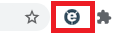Descrição:
É possível utilizar o E3 WebViewer nos navegadores Microsoft Edge, Mozilla Firefox e/ou Google Chrome?
Solução:
Sim, é possível.
O WebViewer é um componente ActiveX que permite que o navegador da internet se comporte como um E3 Viewer, o que habilita a visualização e controle de aplicações E3 via Internet. Sendo assim, é possível visualizar e interagir com um processo de chão de fábrica através de um navegador, que pode estar em qualquer computador da rede que tenha acesso ao E3 Server.
Depois de instalado, o WebViewer funciona exatamente como o E3 Viewer, executando o download da aplicação, tais como Telas e bitmaps, para a máquina local. Todas as funcionalidades do E3 Viewer , tais como E3Chart e E3Alarm, são suportadas pelo WebViewer.
Microsoft Edge
O Microsof Edge é o mais recente navegador da Microsoft. Ele tem suporte para baixar aplicativos da web e extensões, até mesmo de outros navegadores.
Como instalar: Nas configurações do Edge, ative a opção Permitir que os sites sejam recarregados no modo Internet Explorer. Logo após, adicione o endereço da página desejada (Configurações – Navegador padrão – Permitir que os sites sejam recarregados no modo Internet Explorer).
Mozilla Firefox
O Mozilla Firefox é um navegador gratuito e de código aberto, que oferece inúmeras opções de personalização e um desempenho favorável em plataformas como Windows, Mac e Linus, além de dispositivos móveis com sistemas Android e iOS.
Como instalar: No Firefox instale o complemento IE Tab do Mozilla Firefox. Logo após, clique com o botão direito na tela do browser, selecione a opção Abrir Página com o IE Tab Plus, e então escolha a opção Trocar mecanismo de exibição.
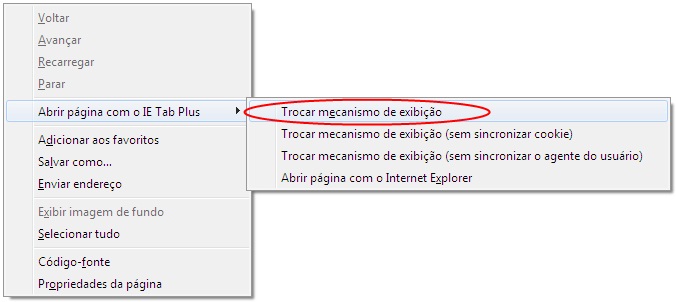
Google Chrome
O Google Chrome é um dos mais populares navegadores disponível para Windows, Mac (Mac OS), Linux (Ubuntu), Android e iOS
Como instalar: No Chrome, instale o complemento Chrome IE do Google Chrome. Então, clique no ícone do IE Tab, ao lado da barra de endereço.